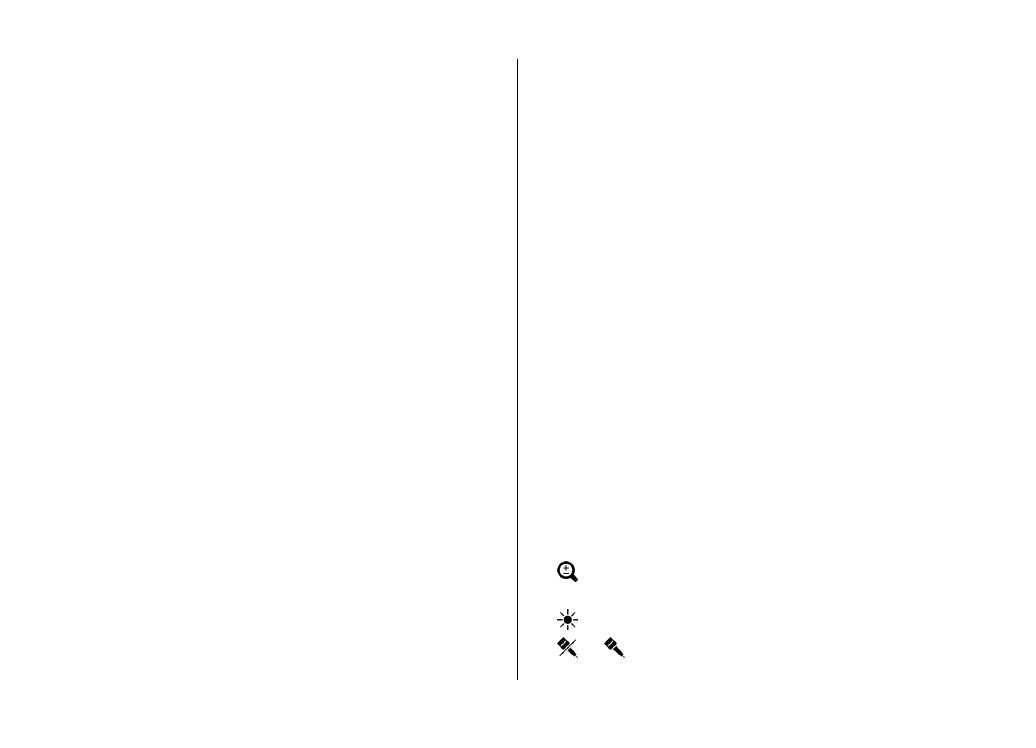
Souporaba video posnetkov ali videa v živo
Med aktivnim glasovnim klicem izberite
Možnosti
>
Souporaba videa
.
1. Če želite med klicem dati v souporabo video, ki ga
snemate v živo, izberite
Video v živo
.
Če želite dati v souporabo video posnetek, izberite
Video
posnetek
in želeni posnetek.
Morda boste morali posnetek pretvoriti v primeren zapis,
da bo souporaba mogoča. Če vas naprava obvesti, da je
video posnetek treba pretvoriti, izberite
V redu
. Če želite
posnetke pretvoriti, mora biti v napravi nameščen
urejevalnik videa.
2. Če imate v imeniku več prejemnikovih naslovov SIP ali
telefonskih številk, ki vključujejo kodo države, izberite
želeni naslov ali številko. Če prejemnikov naslov SIP ali
telefonska številka nista na voljo, vnesite naslov ali
številko vključno s kodo države in izberite
V redu
, da
pošljete vabilo. Naprava pošlje vabilo na naslov SIP.
Souporaba se začne takoj, ko prejemnik sprejme vabilo.
Možnosti med souporabo videa
Povečajte ali pomanjšajte prikaz videa (na voljo samo
pošiljatelju).
Prilagodite svetlost (na voljo samo pošiljatelju).
ali Vključite ali izključite mikrofon.
Klicne funkcije
© 2009 Nokia. Vse pravice pridržane.
26
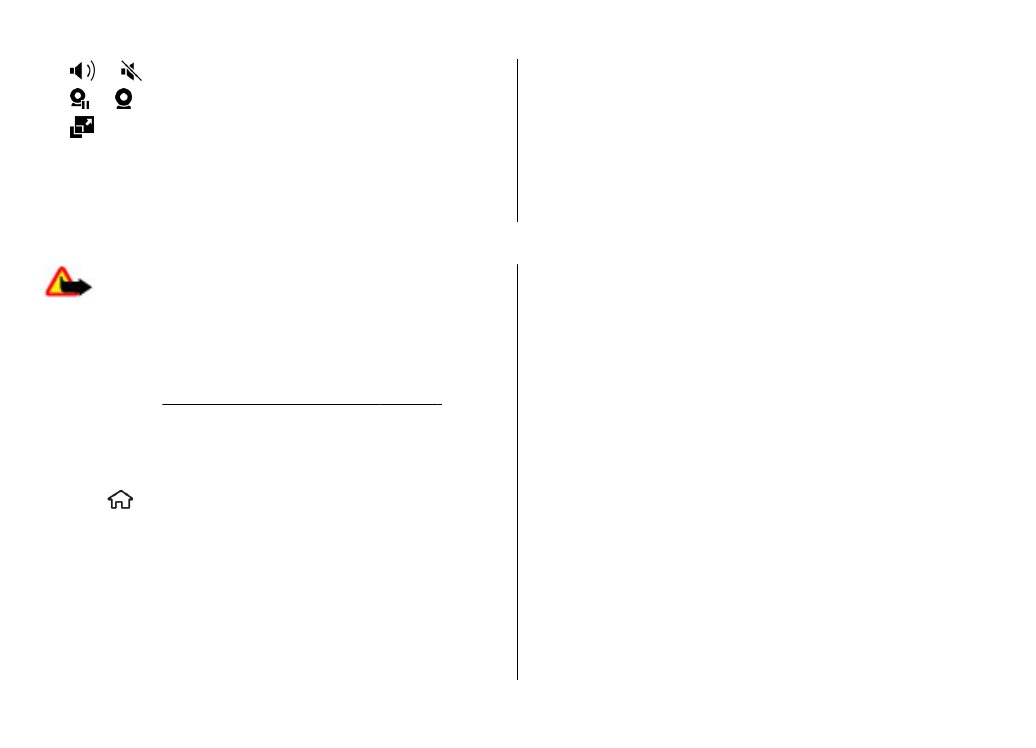
ali Vključite ali izključite zvočnik.
ali Prekinite ali nadaljujte souporabo videa.
Preklopite na celozaslonski način (na voljo samo
prejemniku).
3. Sejo souporabe končate tako, da izberete
Končaj
. Če
želite končati glasovni klic, pritisnite tipko za konec. Ko
končate klic, se konča tudi souporaba videa.
Če želite shraniti video v živo iz souporabe, izberite
Da
, ko
naprava to predlaga. Naprava vas obvesti, kje je video
posnetek shranjen.
Če med souporabo video posnetka dostopate do drugih
aplikacij, se souporaba začasno ustavi. Če se želite vrniti v
prikaz souporabe videa in nadaljevati souporabo, na
domačem zaslonu izberite
Možnosti
>
Nadaljuj
.
5. Glasba
Opozorilo: Glasbo poslušajte pri zmerni glasnosti.
Dolgotrajnejša izpostavljenost močni glasnosti lahko
poškoduje vaš sluh. Med uporabo zvočnika naprave ne držite
ob ušesu, saj je njen zvok lahko zelo glasen.
Glasbo lahko poslušate tudi, ko je vključen profil za uporabo
brez povezave.
Glejte "Profil Brez povezave", str. 15.
Predvajalnik glasbe
Predvajajte skladbo
Izberite >
Aplikacije
>
Predv.glasbe
.
Če želite v glasbeno knjižnico dodati vse skladbe, ki so na
voljo, izberite
Možnosti
>
Osveži knjižnico
.
Če želite predvajati skladbo, izberite želeno kategorijo in
skladbo.
Predvajanje prekinete tako, da pritisnete tipko za pomikanje,
nadaljujete pa ga s ponovnim pritiskom na tipko za
pomikanje. Predvajanje ustavite tako, da se pomaknete
navzdol.
Če želite previti datoteko naprej ali nazaj, pridržite tipko za
pomikanje v desno ali levo.
Če želite preskočiti na naslednji predmet, pomaknite drsnik
v desno. Če se želite vrniti na začetek predmeta, pomaknite
drsnik v levo. Na prejšnjo datoteko se premaknete tako, da
se v dveh sekundah po začetku predvajanja skladbe ali
podcasta znova pomaknete levo.
Če želite spremeniti ton predvajanja glasbe, izberite
Možnosti
>
Izenačevalnik
.
Če želite spremeniti ravnovesje zvoka in stereo učinek ali
okrepiti nizke tone, izberite
Možnosti
>
Zvočne
nastavitve
.
Vizualne učinke za predvajanje vključite tako, da izberete
Možnosti
>
Prikaži vizualizacijo
.
Če se želite vrniti na domači zaslon, medtem ko predvajalnik
še naprej deluje v ozadju, na kratko pritisnite tipko za konec.